تتميز أجهزة الكمبيوتر من Apple بأنها سلسة وعملية وذات جودة جيدة ، بينما يحتوي macOS على مجموعة من الميزات المُضمَّنة لجعل تجربة المستخدم التي يُوفرها مُريحة قدر الإمكان. ومع ذلك ، فإنَّ أجهزة Mac بمثابة آلات غريبة ، ويمكن أن يُساعدك بذل القليل من الجهد الإضافي في تحسين طريقة استخدامك لجهازك.
يُمكن أن تحدث بعض التغييرات البسيطة في نظام التشغيل والإضافات الفعلية تطورًا ملحوظًا في نهج عملك ، لذلك دعونا نلقي نظرة على أفضل الطرق لجعل استخدام جهاز Mac أكثر راحة.
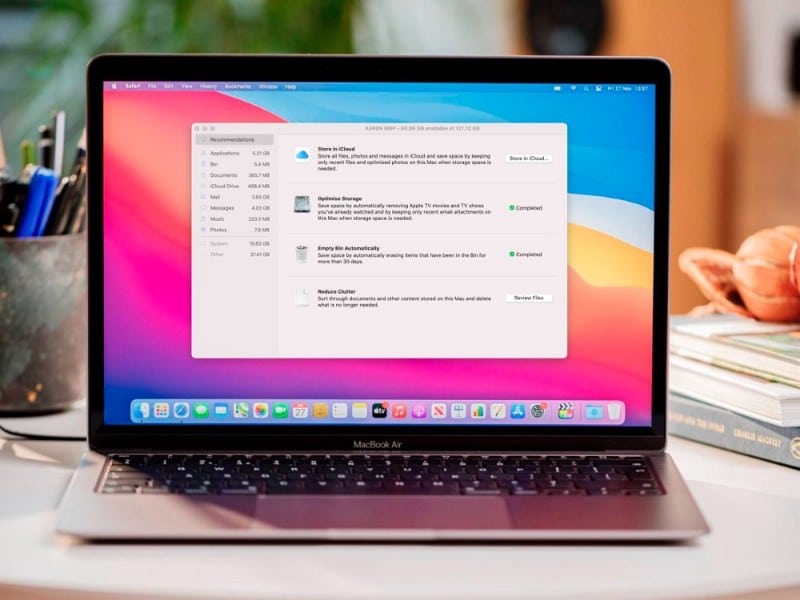
1. الإستفادة من ميزات تسهيلات الاستخدام على macOS
يتضمن macOS العديد من ميزات تسهيلات الاستخدام لدعم احتياجاتك البصرية والسمعية والعصبية والمزيد. إذا لم يتم تشغيل الميزات عند إعداد الـ Mac ، يُمكنك القيام بذلك في أي وقت في تفضيلات نظام تسهيلات الاستخدام 
حيث أنَّ ميزات تسهيلات الاستخدام ليست مُخصصة فقط لمن يُعاني من أي إعاقة. بمجرد فهم الوظائف واستخداماتها ، يُمكنك الاستفادة من كل أدوات المساعدة المُضمنة في macOS تقريبًا لتحسين تجربة القيام بمهامك.
يُمكن أن يُؤدي استخدام أفضل الميزات في اللحظات المناسبة إلى تبسيط سير العمل وزيادة الإنتاجية. دعنا نلقي نظرة على بعض أكثر أدوات تسهيلات الاستخدام فائدة بمزيد من التفصيل.
حيث يتم تجميع ميزات تسهيلات الاستخدام في macOS حسب الفئة في الشريط الجانبي لجزء التفضيلات:
- البصر: استخدم هذه الميزات لتكبير الشاشة وزيادة حجم المؤشر أو شريط القائمة وتطبيق فلاتر الألوان والمزيد. أو اجعل الـ Mac ينطق ما تتضمنه الشاشة.
- السمع: استخدم هذه الميزات لعرض وتخصيص التعليقات المصاحبة على الشاشة وإجراء واستلام مكالمات رسائل الوقت الفعلي (RTT) والمزيد.
- العصبية: استخدم هذه الميزات للتحكم في الـ Mac والتطبيقات باستخدام الأوامر المنطوقة أو مفتاح الجدولة أو لوحة المفاتيح على الشاشة أو المؤشر أو الأجهزة المساعدة. يمكنك كذلك تعيين خيارات تسهل استخدام الماوس ولوحة التعقب.
- عام: استخدم هذه الميزات لتشغيل العديد من ميزات تسهيلات الاستخدام وإيقافها، وكتابة طلبات Siri الخاصة بك.
VoiceOver
لست بحاجة إلى أن تكون ضعيفًا بصريًا للاستفادة من VoiceOver. على الرغم من أن الكثير منا لا يستطيع تجنب الاستخدام المُطول للكمبيوتر ، إلا أنَّ قضاء وقت طويل أمام الشاشة والقراءة المُستمرة يمكن أن يسبب إجهاد العين. لحسن الحظ ، تُوفر VoiceOver بعض الراحة التي تشتد الحاجة إليها.
يُمكنك استخدام VoiceOver ، قارئ الشاشة المضمن على الـ Mac ، لنطق ما تتضمنه الشاشة والنص الموجود في المستندات وصفحات الويب والنوافذ. باستخدام VoiceOver ، يُمكنك التحكم في الـ Mac باستخدام لوحة المفاتيح أو إيماءات لوحة التعقب أو شاشة عرض برايل قابلة للتحديث.
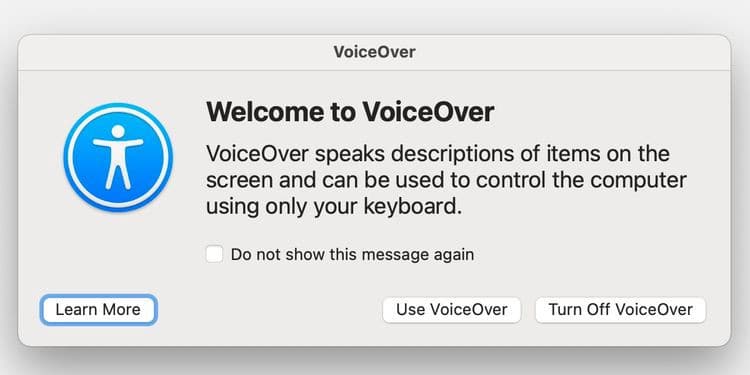
فبدلاً من قراءة كل شيء بنفسك ، يُمكنك تمكين VoiceOver باستخدام Cmd + F5 وتحديد النص الذي تُريد الإستماع إليه. سيقرأ صوت الروبوت الودي المعلومات المُحددة. تُعد VoiceOver أيضًا أداة ممتازة لتدقيق المستندات ، حيث سيُساعدك سماع قراءة المحتوى بصوت عالٍ على ملاحظة الأخطاء وتصحيحها.
التحكم بالصوت
“التحكم بالصوت” هي ميزة أنيقة أخرى تُعزز الإنتاجية وتُوفر بعض الراحة الجسدية. تُتيح لك ميزة الإملاء نطق الكلمات في مستند أو تطبيق ، وتسمح لك الإرشادات المنطوقة الإضافية بتحرير عملك بسرعة. يُتيح لك استخدام “التحكم بالصوت” إراحة معصميك وترك يديك حرتين لأداء مهام أخرى.

علاوة على ذلك ، يُمكنك استخدام الأوامر المنطوقة لأداء وظائف أخرى داخل macOS والتطبيقات الخاصة بك ، والتي يُمكن أن تُعزز الإنتاجية. ومع ذلك ، يجب عليك الالتزام بأساليب التحكم التقليدية إذا كنت تعمل في مساحة مشتركة لأنك لا تُريد من الجميع سماعك تُثرثر أمام جهاز الكمبيوتر الخاص بك.
لتمكين “التحكم بالصوت” ، انتقل إلى تفضيلات النظام -> “تسهيلات الاستخدام” -> “التحكم بالصوت” وحدد المربع تمكين.
اختصارات التكبير/التصغير
بينما لا يُمكننا سرد كل ميزة مُهمة لسهولة الإستخدام هنا ، إلا أننا سنذكر واحدة أخرى يُمكن للجميع استخدامها: “التكبير/التصغير”. عيّن نمط التحكم في تفضيلات النظام -> “تسهيلات الاستخدام” -> التكبير/التصغير ، وستكون لديك طريقة سهلة لتكبير أي قسم من شاشة Mac بإيماءة سريعة أو مجموعة مفاتيح. إنَّ معرفة كيفية استخدام التكبير/التصغير هي مهارة وصول لا غنى عنها لأي مستخدم Mac.
حيث يُمكنك القيام بمايلي من خلال ميزة “التكبير/التصغير”:
- جعل المحتوى على الشاشة أكبر وأسهل للرؤية عن طريق تكبير الشاشة بأكملها أو مساحة منها. إذا كنت تستخدم شاشة عرض ثانية ، يُمكنك تعيين التكبير لها بشكل منفصل.
- استخدم نص التحويم لتكبير أي شيء تحت المؤشر — على سبيل المثال ، النص أو الحقول أو عناصر القائمة أو الأزرار — بدقة عالية في نافذة منفصلة.
- إذا كان الـ Mac يحتوي على Touch Bar ويصعب رؤية العناصر الموجودة في Touch Bar ، يمكنك تشغيل تمكين تكبير/تصغير Touch Bar لعرض إصدار أكبر من Touch Bar على الشاشة.
2. Night Shift و”النمط الداكن”
منذ أن أوضحت الأبحاث أنَّ الضوء الأزرق يُؤدي إلى انخفاض جودة النوم ، حاولت Apple ومطورو التطبيقات الآخرون التخفيف من الضرر باستخدام بعض الأدوات المُدمجة. Night Shift و”النمط الداكن” هما مثالان على ذلك.
خيار Night Shift
الضوء الأزرق هو بمثابة عدو النوم الجيد ليلاً ، ويهدف Night Shift إلى تقليل الاضطراب من خلال جعل شاشتك تُصدر ضوءًا على طيف أكثر دفئًا. إذا سبق لك استخدام هذا الإعداد ، فستلاحظ أن شاشتك تأخذ مسحة صفراء أكثر.
يعمل Night Shift تلقائيًا على تغيير ألوان شاشتك إلى أقصى درجة دافئة من ألوان الطيف بعد حلول الظلام.
يستخدم Night Shift ساعة الكمبيوتر الخاص بك والموقع الجغرافي لتحديد موعد غروب الشمس في مكان تواجدك. بعد ذلك يقوم تلقائيًا بتغيير ألوان شاشتك إلى أقصى درجة دافئة من ألوان الطيف. وفي الصباح يعمل على إعادة الشاشة إلى الإعدادات العادية.
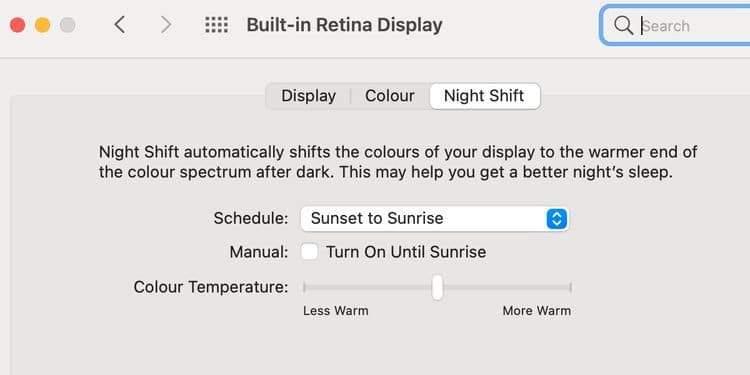
عند استخدام Night Shift ، يُمكنك تعيين جدول زمني أو أتمتة الميزة لتنشيطها عند غروب الشمس وإلغاء تنشيطها عند شروق الشمس. قد يكون الإعداد التلقائي كافيًا لتقليل التعرض للضوء الأزرق بشكل كبير في ساعات لاحقة. بالإضافة إلى ذلك ، قد يُساعد طيف الألوان الأكثر دفئًا في منع إجهاد العين في الإضاءة المنخفضة.
للوصول إلى إعدادات Night Shift ، انتقل إلى “تفضيلات النظام” -> “شاشات العرض” -> Night Shift.
“النمط الداكن”
“النمط الداكن” أكثر إثارة للإهتمام. تُقدم Apple هذه الميزة على أنها مُعززة للتركيز أكثر من كونها وسيلة لتقليل الضوء الأزرق أو إجهاد العين. “النمط الداكن” عبارة عن مظهر جديد مثير ومريح لعينيك، ويتيح لك التركيز على عملك. يستخدم “وضع التعتيم” مخطط ألوان معتمًا يعمل على مستوى النظام، ويشمل ذلك التطبيقات التي يحتوي عليها Mac. كما يمكن لتطبيقات الجهات الخارجية استخدامه.
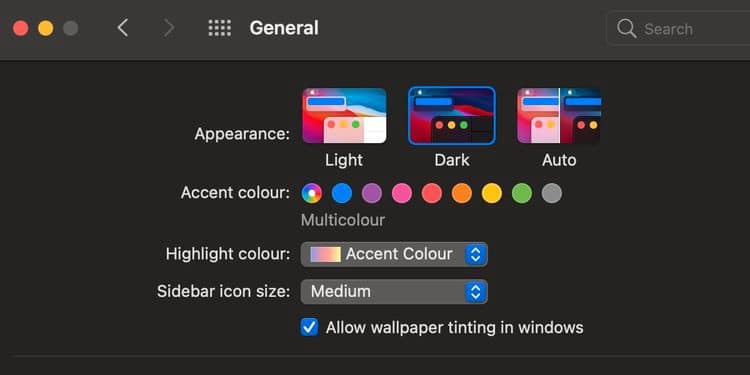
نصيحتنا هي تجربة هذه الميزة إذا كنت ترغب في ذلك ، وتكوين رأيك الخاص حول آثارها. على الأقل ، يبدو النمط الداكن لطيفًا.
لتمكين “النمط الداكن” في macOS ، اتبع الخطوات التالية:
- انتقل إلى
تفضيلات النظام -> "عام"ْثم اختر أحد خيارات “المظهر” أعلى النافذة. - حدد الداكن:استخدم المظهر الداكن.
3. استخدام وسادة التبريد لـ MacBook
بينما يُمكن أن تجعل الأدوات المُضمنة تجربة Mac أكثر راحة ، إلا أنَّ بعض المواقف تتطلب إصلاحًا ماديًا. تتكون مجموعة أجهزة MacBook من Apple من العديد من الأجهزة النحيفة والقوية ، ويمكن لهذه الأجهزة أن تولد الكثير من الحرارة. من المؤكد أن جهاز Mac الخاص بك يُمكنه التعامل مع درجات حرارة عالية ، لكن حضنك لا يُمكنه ذلك. كثير من الأشخاص يُشيرون إليها على أنها أجهزة كمبيوتر محمولة بدلاً من لابتوب لسبب ما.
عندما تُؤدي مُهمة كثيفة الموارد إلى تسخين جهاز Mac الخاص بك ، يُمكن أن تجعل وسادة التبريد التجربة أكثر راحة. وسائد التبريد عملية وخفيفة الوزن وغير مُكلفة في الطرف الأساسي من الطيف. لا يُحافظ الملحق على جهاز Mac الخاص بك بعيدًا عن حضنك فحسب ، بل يساعد أيضًا المراوح الإضافية في تبريد جهازك ، والذي يمكن أن يوفر عمر البطارية نظرًا لأن العمل الأقل للمراوح المُدمجة يعني استخدام طاقة أقل.
نظرًا لأنَّ أجهزة MacBooks أصبحت أسرع وأقل نحافة ، فإنَّ وسادة التبريد الفعالة ضرورية.
4. الحصول على مكتب دائم للـ Mac
لن يجادل أحد في أنَّ الجلوس المُكثَّف ليس صحيًا للشخص العادي. لسوء الحظ ، لا يستطيع الكثير منا تجنب فترات طويلة من استخدام الكمبيوتر في العمل أو الدراسة. مهما كان سبب قضاء وقت طويل أمام الشاشة ، يُمكن أن يُوفر لك مكتب تجربة أكثر صحة وراحة. حتى أجهزة كمبيوتر سطح المكتب iMac من Apple تفتقر إلى القدرة على ضبط ارتفاع الشاشة ، مما يعني أن تخصيص الإعداد يتطلب حلولاً إبداعية.

عندما يتعلق الأمر بشراء مكتب دائم ، لديك خياران. مكاتب الوقوف القابلة للتعديل تُشبه المكاتب العادية ولكنها تتضمن القدرة على تحديد الارتفاع المطلوب. بينما تسمح لك الإصدارات المحمولة بوضعها فوق سطح مستوٍ آخر كإضافة. إذا كنت تُريد خيارًا أكثر تنوعًا وبأسعار معقولة ، فإنَّ هذا التصميم يستحق نظرة.
تخصيص macOS ليُناسب أسلوبك واحتياجاتك
التخصيص هو المفتاح لتصميم تجربة macOS مُريحة ، ولكن يجب عليك أولاً فهم الأدوات المعروضة. يُمكن لميزات تسهيلات الإستخدام تبسيط سير عملك وتقليل الانزعاج الجسدي في حالات معينة. أيضًا ، يُمكن لميزات مثل Night Shift و “النمط الداكن” تخفيف المشكلات الناتجة عن التعرض للضوء الأزرق. علاوة على ذلك ، يمكن أن تساعدك وسادة التبريد على تجنب المشاكل التي يسببها جهاز MacBook الساخن ، بينما مكاتب الوقوف هي الحل المثالي لتجنب الجلوس لفترات طويلة.
بشكل عام ، يُعد macOS نظام تشغيل متعدد الاستخدامات يُمكنك تخصيصه لزيادة الراحة وزيادة الإنتاجية. تحقق الآن من النصائح والحيل وأفضل الميزات على macOS Big Sur.







